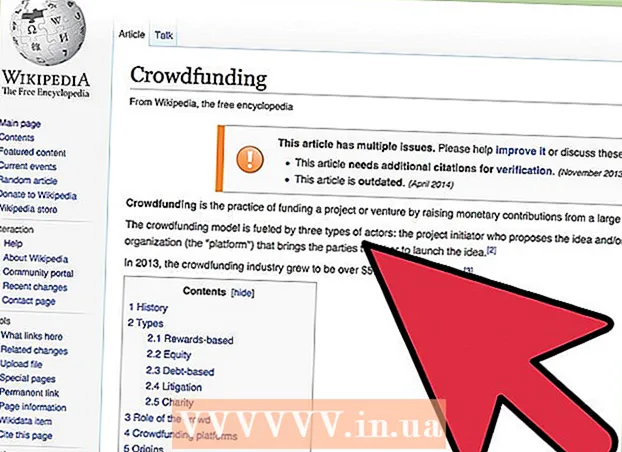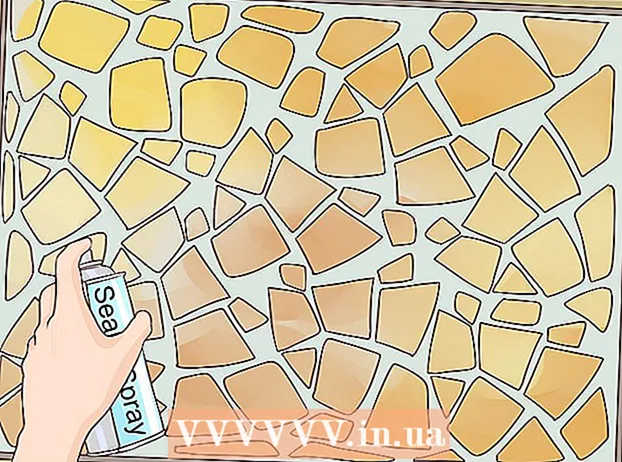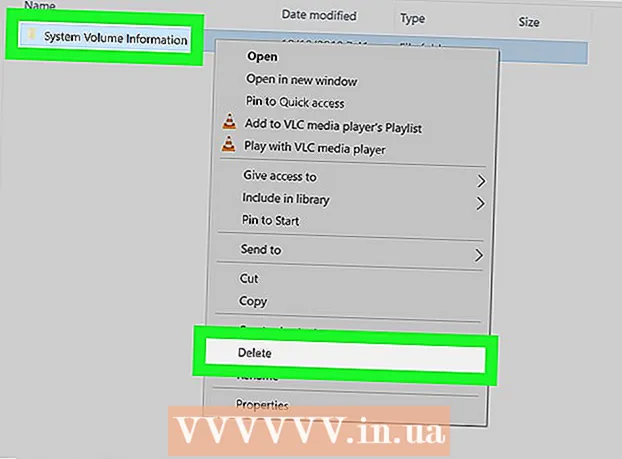Muallif:
Monica Porter
Yaratilish Sanasi:
17 Mart Oyi 2021
Yangilanish Sanasi:
1 Iyul 2024

Tarkib
Sizning iTunes hisobingizda juda ko'p ajoyib qo'shiqlar bo'lishidan ko'ra asabiylashtiradigan narsa yo'q, lekin iPod-ga qanday o'tishni bilmayman. iTunes, ayniqsa, iPod-ni kompyuteringizda birinchi marta o'zingizning hisob qaydnomangizga bog'lab qo'ysangiz, ishlatish uchun juda qiyin dastur bo'lishi mumkin. Agar siz hali ham qiynalayotgan bo'lsangiz, tushkunlikka tushmang! Ushbu qo'llanma Apple dasturlari endi qanday ishlashini tushunishga yordam beradi. ITunes kutubxonangizdan iPod-ga musiqani qanday o'tkazishni (shuningdek, musiqani qanday o'tkazishni) o'rganing iTunes holda), quyidagi 1-qadamga qarang.
Qadamlar
2-qismning 1-qismi: iPod-ga musiqa qo'shing
IPod-ni ulang va iTunes-ni oching. IPod-ga musiqa qo'shish jarayonini boshlash uchun iTunes-ni ochishimiz kerak. Agar siz iPod-ni qurilmangizga ulamagan bo'lsangiz, u iTunes-ni ochishingiz bilanoq ulanishi kerak. Bir necha soniyadan so'ng iTunes qurilmani taniydi va yuqori o'ngda kichik "iPod" belgisini aks ettiradi. Ushbu tugmani bosing.
- Eslatma: iPad, iPod Shuffle va boshqa iTunes mos qurilmalari bilan ulanish jarayoni o'xshash bo'ladi, lekin tugmalar yorliqlari boshqacha bo'ladi.

Keyingi ekranda "Musiqa" tugmachasini bosing. "IPod" tugmachasini bosganingizdan so'ng, iPod haqida bir qator ma'lumotlarni aks ettiruvchi ekran paydo bo'ladi, shu jumladan qurilma nomi, saqlash hajmi va boshqa ko'plab imkoniyatlar. Juda g'amxo'rlik qilishning hojati yo'q, davom etish uchun faqat oynaning yuqori qismidagi "Musiqa" tugmachasini bosing.
Butun kutubxona va tanlangan qo'shiqlarni sinxronlash o'rtasida tanlov qiling. IPod-ga musiqani uzatish bosqichida sizda ikkita variant mavjud: iTunes avtomatik ravishda butun kutubxonani pleyerga uzatishi yoki kerakli qo'shiqni tanlashiga imkon beradi. Agar butun kutubxonani qo'shmoqchi bo'lsangiz, "Butun musiqa kutubxonasi" opsiyasi yonidagi radio tugmachasini yoki o'zingiz tanlagan qo'shiqlarni tanlashni xohlasangiz, "Tanlangan pleylistlar, ijrochilar, albomlar va janrlarni" tekshiring.- Shu o'rinda siz quyida keltirilgan turli xil variantlarni ko'rib chiqishingiz kerak. Masalan, kutubxonangizdagi musiqiy videokliplarni qo'shmoqchi bo'lsangiz, "Musiqiy videolarni qo'shish" va hokazo katakchani belgilang.

Qo'lda qo'shishni tanlashni xohlasangiz, pleylistingizni / ijrochingizni tanlang. IPod-ga qo'shiqlarni qo'lda qo'shish opsiyasi bilan qaysi qo'shiqlarni qo'shishni tanlash uchun iTunes oynasining pastki qismidagi menyulardan foydalanishingiz mumkin. Pleylist, ijrochi, janr va albom menyulari bo'ylab o'ting va iPod-ga qo'shmoqchi bo'lgan qo'shiq yonidagi katakchani belgilang.- Masalan, qo'shiqchi Al Grinning qo'shiqlarini iPod-ga qo'shishni istasangiz, Al Grinning ismini topguncha ijrochilar ro'yxatiga o'ting, so'ngra uning ismi yonidagi katakchani belgilang. Boshqa tomondan, agar siz ushbu ijrochining eng yaxshi albomidagi qo'shiqlarni qo'shishni istasangiz, uni topguningizcha albomlar ro'yxatiga o'ting. Eng zo'r xitlar Al Green-ni tanlang va ushbu parametr yonidagi katakchani belgilang.
- Sizning ba'zi tanlovlaringiz bir-biriga to'g'ri keladigan bo'lsa, xavotir olmang, chunki iTunes bitta qo'shiqni iPod-ga ikki marta qo'shib qo'ymaydi.
Qo'shiqni qo'shish uchun "Sinxronizatsiya" tugmachasini ("Sinxronizatsiya" qisqartirilgan) bosing. Qo'shiqlarni qo'lda yoki avtomatik qo'shishni xohlaysizmi, qo'shiqlarni tanlagandan so'ng ekranning pastki o'ng qismidagi "Sinxronizatsiya" tugmachasini bosishingiz kerak. Endi iTunes siz tanlagan qo'shiqlarni darhol iPod-ga qo'shishni boshlaydi. Siz iTunes oynasining yuqori qismida paydo bo'lgan harakatlanish paneli orqali taraqqiyotni kuzatishingiz mumkin.
- Ushbu jarayon davomida iPod-ni uzmang. Sinxronizatsiya to'xtatiladi va siz tanlagan qo'shiqlar to'liq o'tkazilmaydi. Bundan tashqari, iTunes shuningdek muzlashi yoki noto'g'ri ishlashi mumkin.
Musiqadan zavqlaning. Shunday qilib, siz iPod-ga qo'shiqlarni muvaffaqiyatli qo'shdingiz. Musiqani tinglash uchun iPod-ni uzing, minigarniturani ulang, iPod-ning asosiy menyusining pastki o'ng qismidagi "Musiqa" parametridan qo'shiqni tanlang va zavqlanishni boshlang.
- Izoh: ushbu qo'llanmada iPod-ga qanday qilib qo'shiq qo'shish mumkinligi tasvirlangan bo'lsa-da, jarayon boshqa multimedia formatlari uchun ham o'xshashdir. Masalan, agar siz iPod-ga film qo'shishni xohlasangiz, "iPod" belgisini bosishingiz kerak, keyin iTunes oynasining yuqori qismidagi "Filmlar" tugmachasini bosing va yuqoridagi ko'rsatmalarga o'ting.
Qo'shiqni o'chirish uchun sinxronizatsiya parametrini olib tashlang. IPod-dan qo'shiqlarni o'chirishni xohlaganingizda, qurilmani kompyuteringizga ulang va odatdagidek sinxronlash ekraniga o'ting. Agar parametr hali tanlanmagan bo'lsa, qo'shiq qo'shish uchun "Qo'l bilan" yonidagi radio tugmachasini bosishingiz kerak. Endi rassom oynalari, pleylistlar va boshqalarni aylantira boshlang belgilanmagan iPod-dan o'chirmoqchi bo'lgan tarkib yonidagi katak. Tanlanganidan so'ng, o'zgarishlarni qo'llash uchun "Sinxronizatsiya" tugmasini bosing. reklama
2-qismning 2-qismi: iTunes-ga birinchi marta ulanish
Ba'zi iTunes sozlamalarini yuklab oling. Agar sizda iTunes bo'lmasa, davom ettirishdan oldin uni yuklab olishingiz va o'rnatishingiz kerak.Biz iTunes-ga iPod-ga musiqa qo'sha olsak ham (yuqoriga qarang), bu hozirgi kunda eng mashhur usul. Bundan tashqari, iTunes bepul, shunchaki yuklab olishingiz va o'rnatishingiz kerak, masalan, dasturda iTunes do'koniga kirish va kompyuterdagi kutubxona bilan iPod kutubxonasini avtomatik ravishda sinxronlashtirish imkoniyatlari. .
- ITunes-ni yuklab olish uchun iTunes.com-ga o'ting va o'ng tomondagi yuqori qismdagi "iTunes-ni yuklab olish" havolasini bosing. Elektron pochta manzilingizni ko'rsating va keyin yuklab olishni boshlash uchun "Hozir yuklab oling" tugmasini bosing.
IPod-ni kompyuterga ulang. Yangi sotib olingan iPod USB kabeli bilan ta'minlanadi. Ushbu kabel foydalanuvchilarga multimedia ma'lumotlarini kompyuter va iPod o'rtasida uzatish imkonini beradi. Kichik, tekis kabelni iPod-ga ulashingiz kerak (tegishli port pleerning pastki chetida bo'ladi), ikkinchisi esa boshlash uchun kompyuteringizdagi USB portiga ulanadi.
- Eslatma: standart versiyadan tashqari iPod modellari (masalan, iPod Shuffle) boshqa ulagichga ega kabelga ega bo'ladi. Biroq, barcha iPod kabellarining variantlarida USB port ulagichi mavjud.
ITunes iPod-ni tanishini kuting. IPod-ni ulaganingizda, iTunes avtomatik ravishda ishga tushadi. Agar yo'q bo'lsa, dasturni o'zingiz ochishingiz mumkin. Bir necha daqiqadan so'ng iTunes iPod-ni taniydi va Apple-ning tijorat logotipi sizning tasdiqingizsiz iPod-da paydo bo'ladi. Shu bilan birga, iTunes oynasining yuqori qismida ham iTunes-ning iPod bilan o'zaro aloqasi uchun zarur bo'lgan ma'lumotlarni yuklab olishini ko'rsatadigan taraqqiyot satri paydo bo'ladi. Ushbu jarayon bir necha daqiqa davom etishi mumkin, iTunes tayyor bo'lguncha kuting.
- Agar iTunes qurilmani o'zi tanimasa, tashvishlanmang. iTunes tez-tez yangi qurilmalar bilan ishdan chiqadi. ITunes-ni qo'llab-quvvatlash sahifasiga tashrif buyurishdan oldin iPod-ni uzing, so'ngra iTunes-ni ulang, oching yoki yoping yoki kompyuteringizni qayta yoqing.
- Bundan tashqari, agar sizning iPodingizda batareya quvvati kamayib ketayotgan bo'lsa, iTunes buni sezmasdan oldin kompyuter quvvatidan foydalangan holda uning zaryadlanishini bir necha daqiqa kutishingiz kerak.
Ekrandagi ko'rsatmalarga amal qiling. Nihoyat, iTunes avtomatik ravishda katta xush kelibsiz xabarni ishga tushiradi. Davom etish uchun "Davom etish" tugmasini bosing. Keyin "iTunes bilan sinxronlash" nomli ekranni ko'rasiz. Kirish ekraniga o'tish uchun ish stolida "Ishni boshlash" tugmachasini bosing, masalan:
- IPod uchun eng so'nggi dasturiy ta'minotni yangilang. Agar iPod dasturiy ta'minoti eskirgan bo'lsa, "Yangilash" tugmachasini bosganingizda eng so'nggi yangilanish yuklab olinadi va o'rnatiladi. Ushbu xususiyat iPod-ni funktsiyalar va xavfsizlik tuzatishlari bilan to'ldiradi.
- IPodda ma'lumotlarning zaxira nusxasini yarating. Agar siz iPod-dan birinchi marta foydalanayotgan bo'lsangiz, zaxira nusxasini yaratadigan ma'lumotlar yo'q, ammo avtomatik zaxira o'rnini tanlash (kompyuteringizda yoki iCloud-da) kelajakda tashvishlanmasligimizga yordam beradi.
"Bajarildi" tugmasini bosing. Joriy ekrandan chiqish uchun iTunes oynasining yuqori o'ng qismidagi ko'k "Bajarildi" tugmachasini bosish kifoya. ITunes-dan chiqqandan so'ng, siz avval ishlatgan ekranga qaytasiz.
- Bu erdan siz iPod-ga odatdagidek musiqa qo'shishingiz mumkin (tepaga qarang).
Maslahat
- Yangi qo'shiqlarni sotib olish uchun iTunes do'konini ochishingiz kerak. Siz iTunes do'koniga iTunes oynasining yuqori o'ng qismidagi tugma orqali kirishingiz mumkin.
- Qo'shiqni sotib olishdan oldin uni tinglang. Do'konda qo'shiqni ikki marta bosish orqali sotib olishdan oldin tinglashingiz mumkin.